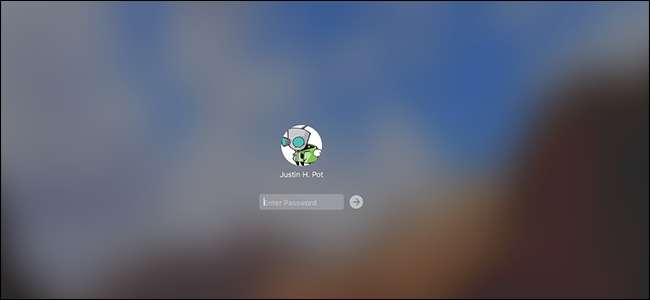
جب بھی آپ کمرے سے باہر نکلتے ہیں تو اپنے بچوں یا روم میٹ سے گونگی چیزوں کو اپنے فیس بک اکاؤنٹ پر پوسٹ کرتے ہوئے تھک چکے ہو؟ آپ کو اپنے میک کو باہر رکھنے کیلئے لاک کرنا ہے۔
جب آپ اپنے میک کو لاک کرتے ہیں تو ، آپ اسے صرف اپنے پاس ورڈ — یا اپنے انگوٹھے کے نشان سے انلاک کرسکتے ہیں اگر آپ کو ٹچ بار کے ساتھ نیا میک بک پرو مل گیا ہے۔ اپنے میک کو لاک کرنے کے متعدد طریقے ہیں۔ جب آپ کا ڈسپلے سو جاتا ہے تو آپ اسے خود بخود لاک کروا سکتے ہیں۔ آپ اسے کی بورڈ شارٹ کٹ سے لاک کرسکتے ہیں۔ یا ، اگر آپ کو ٹچ بار مل گیا ہے تو ، آپ یہاں ایک کسٹم لاک بٹن بھی شامل کرسکتے ہیں۔ یہاں یہ سب کرنے کا طریقہ اور مزید بہت کچھ ہے!
جب آپ کا سسٹم بیکار ہو تو اپنے میک کو لاک کریں
شروع کرنے کے لئے ، سسٹم کی ترجیحات کو کھولیں اور "سیکیورٹی اور رازداری" سیکشن کی طرف جائیں۔ "جنرل" ٹیب پر ، "پاس ورڈ کی ضرورت ہوتی ہے… نیند یا اسکرین سیور شروع ہونے کے بعد" آپشن کا انتخاب کریں۔ متعلقہ ڈراپ ڈاؤن مینو کو "فورا” "پر سیٹ کریں۔
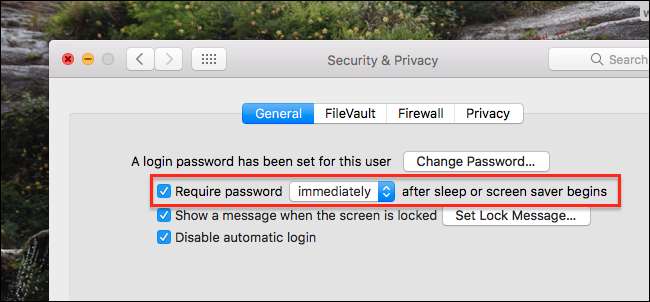
جب آپ اپنے میک کو نیند سے یا اسکرین سیور سے نکالتے ہیں تو ، اب اسے رسائی کے ل your آپ کے پاس ورڈ کی ضرورت ہوگی۔ آپ کے میک کے ڈسپلے کو سونے میں کتنا وقت لگتا ہے اس کو ایڈجسٹ کرنے کے لئے ، سسٹم کی ترجیحات میں "انرجی سیور" سیکشن پر جائیں۔ یہاں ، آپ جب بھی آپ کا میک اور ڈسپلے سونے جاتے ہیں تو جو بھی وقت آپ چاہتے ہیں طے کرسکتے ہیں۔
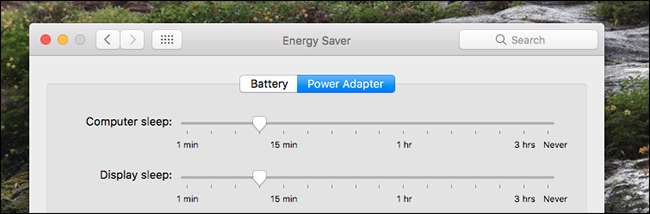
نوٹ کریں کہ اگر آپ میک بوک استعمال کر رہے ہیں تو ، آپ کو میک بوک جب بیٹری یا پاور اڈاپٹر استعمال کررہا ہے تو اس کے لئے الگ وقت طے کرنا ہوگا۔
کی بورڈ شارٹ کٹ سے اپنے میک کو لاک کریں
اگر آپ اپنے میک کے سونے میں جانے کا انتظار نہیں کرنا چاہتے ہیں تو ، آپ فوری طور پر ایک آسان کی بورڈ شارٹ کٹ سے اپنے میک کو لاک کرسکتے ہیں۔ اگر آپ نیا میک استعمال کررہے ہیں جہاں پاور بٹن ایک کلید ہے تو ، صرف کنٹرول + شفٹ + پاور دبائیں۔ اگر آپ آپٹیکل ڈرائیو کے ساتھ پرانا میک استعمال کررہے ہیں تو ، اس کے بجائے کنٹرول + شفٹ + ایجیکٹ دبائیں۔ بالکل اسی طرح ، آپ کا میک لاک ہو جائے گا۔
ٹچ بار کا استعمال کرتے ہوئے اپنے میک کو لاک کریں
اگر آپ ٹچ بار کے ساتھ جدید ترین مک بوک پرو استعمال کررہے ہیں تو ، آپ اپنے میک کو لاک کرنے کے لئے ایک سرشار بٹن شامل کرسکتے ہیں۔ سسٹم کی ترجیحات> کی بورڈ پر جائیں ، پھر "کنٹرول سٹرپ کو کسٹمائز کریں" کے بٹن پر کلک کریں۔
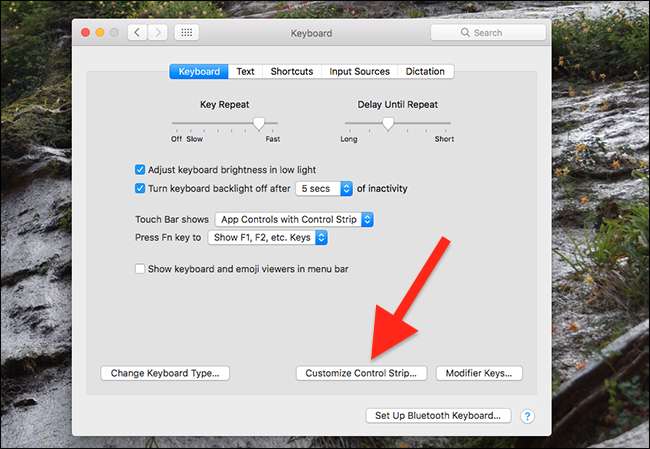
لاک اسکرین کے بٹن کو اپنی اسکرین کے نیچے اور اپنے ٹچ بار پر کھینچیں۔ آپ بٹن کو چار بٹنوں کے مجموعہ میں ڈال سکتے ہیں جو ہمیشہ اسکرین پر ہوتے ہیں ، یا توسیعی کیسیٹ میں - جو بھی آپ کے ل works کام کرتا ہے۔
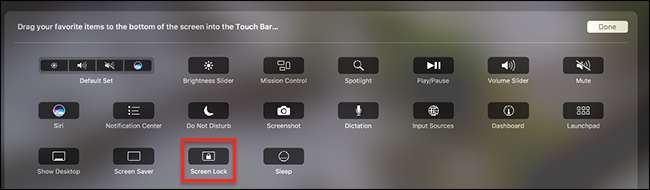
گرم کارنر استعمال کرکے اپنے میک کو لاک کریں
ہاٹ کارنر ان خصوصیات میں سے ایک ہے میک استعمال کرنے والے یا تو پسند کرتے ہیں یا پوری طرح نظرانداز کرتے ہیں۔ اگر آپ کو یہ خصوصیت پسند ہے تو ، آپ اسے اپنی اسکرین کو لاک کرنے کے لئے استعمال کرسکتے ہیں۔ پہلے ، اس بات کو یقینی بنائیں کہ آپ کے سکرین کو لاک کرنے کے لئے سیٹ کیا گیا ہے جب سسٹم بیکار ہوتا ہے ، جیسا کہ ہم نے پہلے ہی ڈھانپ لیا۔ پھر ، سسٹم کی ترجیحات> مشن کنٹرول پر جائیں اور "ہاٹ کارنرز" کے بٹن پر کلک کریں۔
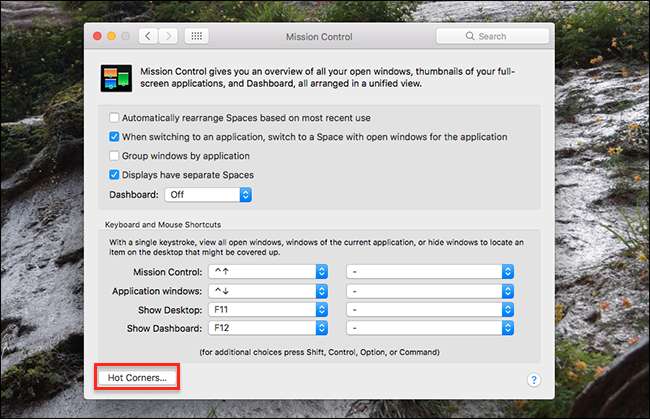
یہاں ، آپ کسی بھی کونے کو "سوتے میں ڈالیں" پر سیٹ کرسکتے ہیں۔ اگر آپ کے پاس اسکرین سیور کے ساتھ تالا لگا دینے کا نظام موجود ہے تو ، آپ اس کے بجائے سکرین سیور کو چالو کرنے کے لئے گرم کونا بھی مرتب کرسکتے ہیں۔ یہ مکمل طور پر آپ پر منحصر ہے۔ کسی بھی طرح سے ، جب آپ اس کونے کو متحرک کریں گے تو آپ کا میک لاک ہوجائے گا۔

اپنی اسکرین کو مینو بار سے لاک کریں
اگر آپ کے سسٹم کو جب یہ نیند میں آتا ہے تو لاک ہوجاتا ہے ، تو آپ اپنے مینو بار میں بٹن بھی شامل کرنا چاہیں گے جو نیند کو متحرک کرتا ہے۔ ایپلی کیشنز> افادیت> کیچین رسائی کی طرف بڑھیں۔ "کیچین رسائی" مینو سے ، "ترجیحات" کمانڈ کو منتخب کریں۔
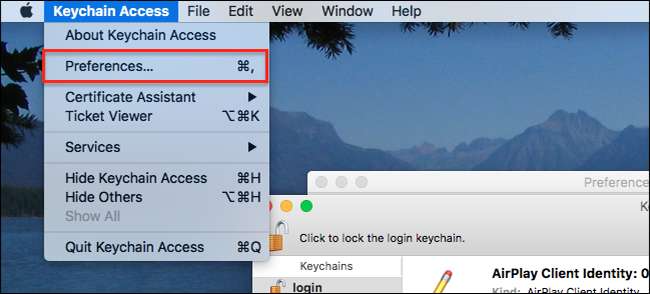
"ترجیحات" ونڈو میں ، "مینو بار میں کیچین کی حیثیت دکھائیں" کے اختیار کو چیک کریں۔
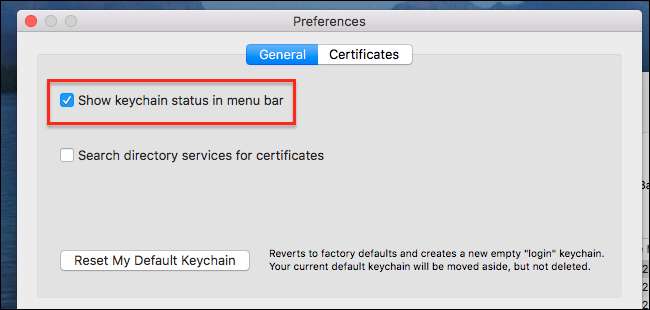
اب آپ کو اپنے مینو بار میں ایک لاک آئیکن نظر آئے گا۔ اس پر کلک کریں اور آپ کو اپنی اسکرین کو لاک کرنے کا آپشن نظر آئے گا۔
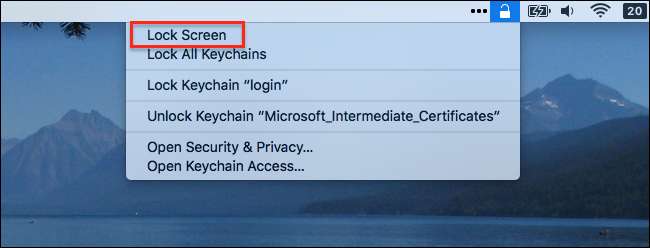
آپ واقعی کیچین کو تالا لگا اور غیر مقفل کرنے کے لئے بھی اس مینو کا استعمال کرسکتے ہیں ، لیکن آپ کے میک کو لاک کرنے کی اہلیت ایک اچھا اضافہ ہے۔







